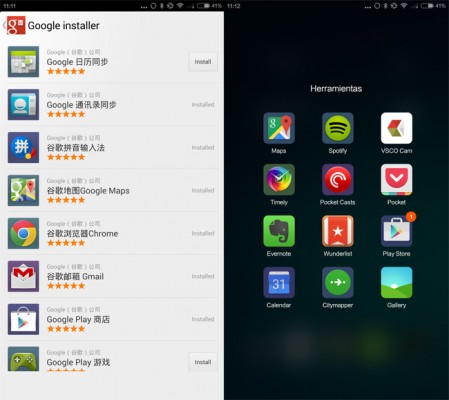Te explicaremos cómo funciona y qué es exactamente la protección antirrobo que otorga Google a sus usuarios, con la finalidad de que sientan que están más protegidos y sobre todo que disminuyan los índices de robo de cualquier dispositivo Android.

La función antirrobo se controla vinculando la cuenta de Google que tengas constantemente en activo con tu Smartphone; y con ello eliminar funcionalidad a tu dispositivo Android aún si alguien intentara realizar un hard reset en él.
Protección antirrobo de Google, una novedad de Android 5.0 Lollipop
La protección antirrobo lleva por nombre Device Protection y llegó como una novedad de Android Lollipop; como lo dijimos previamente, al vincularla con nuestra cuenta de Google podemos inutilizar el dispositivo en caso de pérdida o de robo ya que, aunque alguien desee entrar para borrar los datos, el dispositivo no lo permitirá sino hasta que se introduzca la contraseña de Google.
En pocas palabras el teléfono se habrá bloqueado hasta que se ingrese la contraseña principal.
Por si esto fuera poco, en caso de que el ladrón intentara conseguir tu contraseña, la función pone en activo un temporizador de 72 horas cuando se realice el cambio de claves lo que permite no utilizar el servicio inmediatamente.
Como activar la protección antirrobo de Google
Para activarlo necesitas:
- Un dispositivo con Android 5.1 Lollipop instalado de fábrica, a excepción de Nexus 6 y Nexus 9 que llegan con Android 5.1
- Activar los bloqueos de pantalla
- Contar con un PIN, Contraseña y Patrón
- Y claro, contar con una cuenta de Google activa en el dispositivo
Los dispositivos que no son compatibles también pueden ver esa alerta aunque no tengan la protección, esto debido a que la función antirrobo forma parte de la suite de seguridad que Google ha instaurado.
De todas formas si tu teléfono aún no es compatible con esta función, recuerda que existen algunas otras opciones de seguridad que aplicaciones para Android ofrecen como Cerberus o Prey.